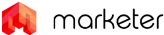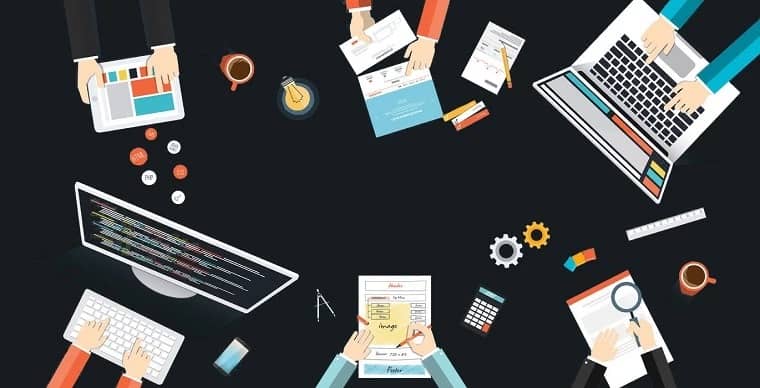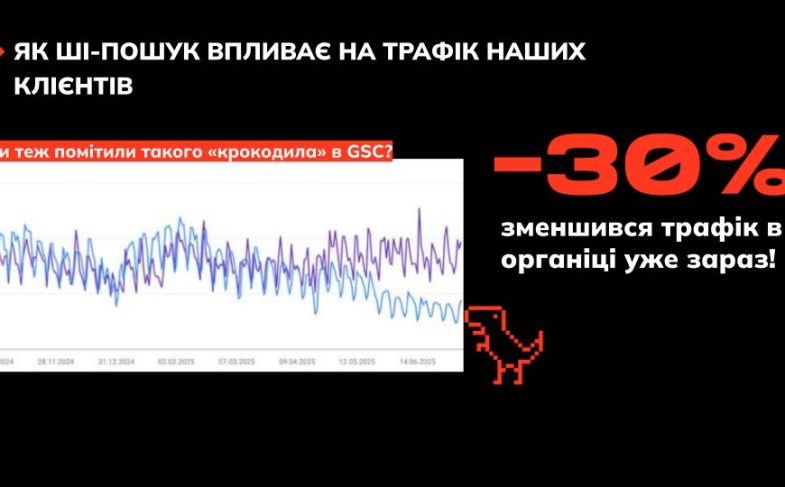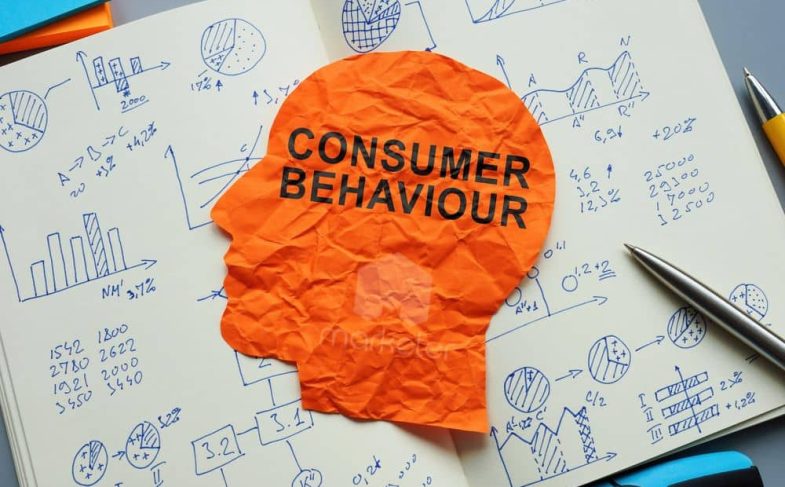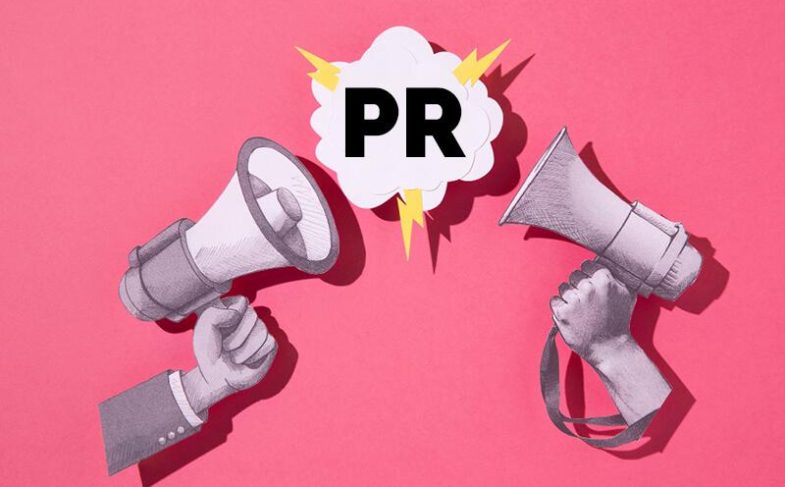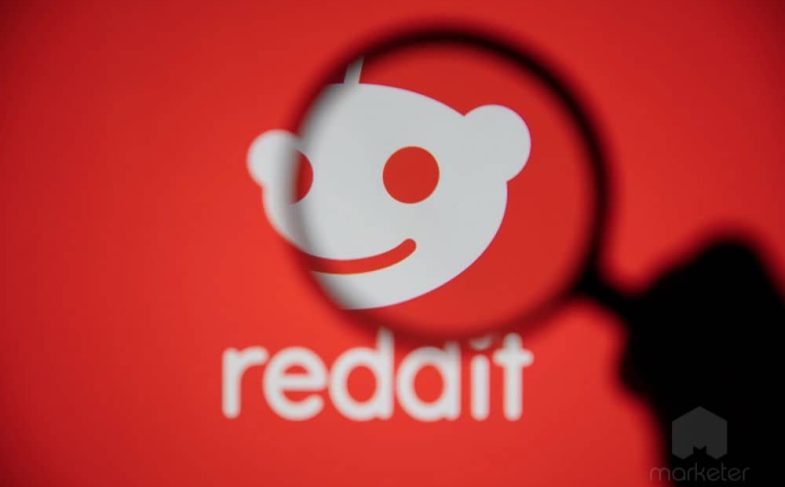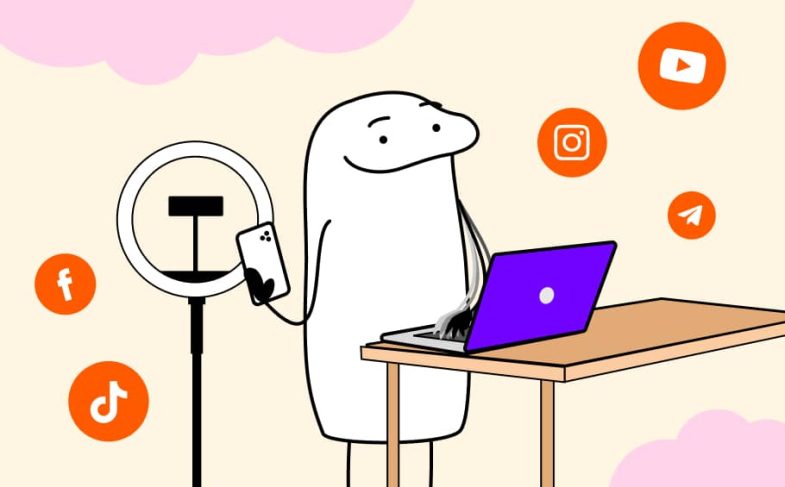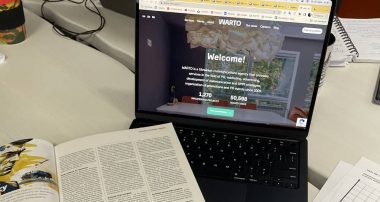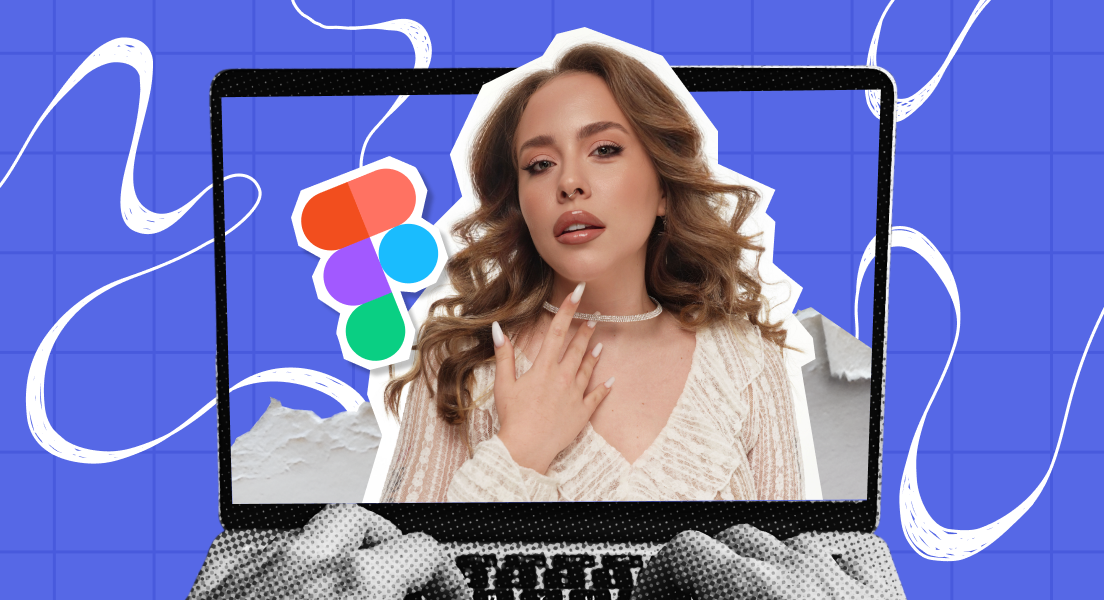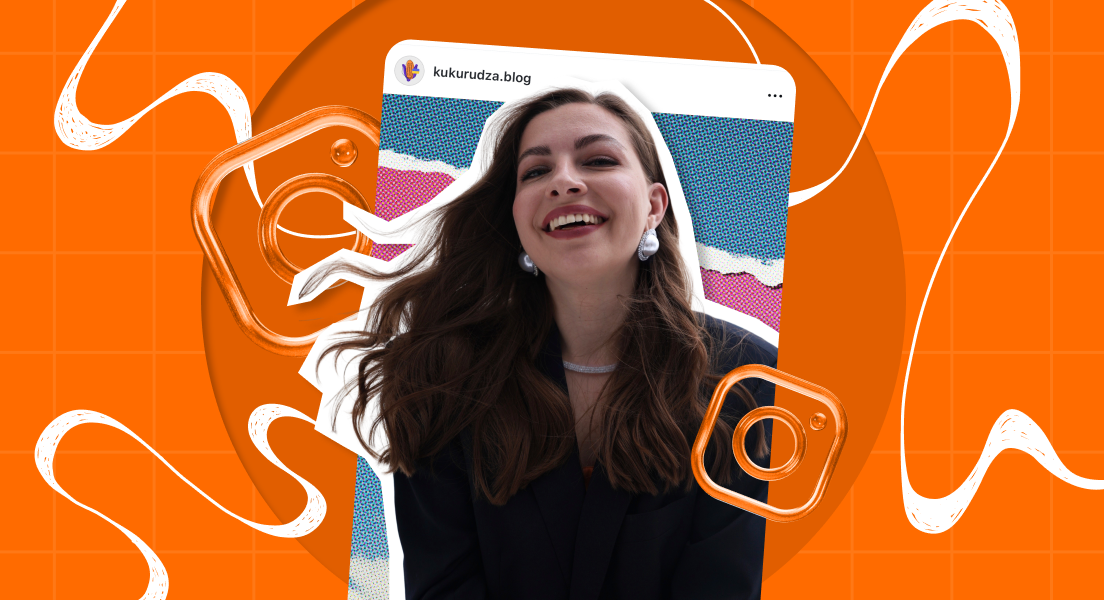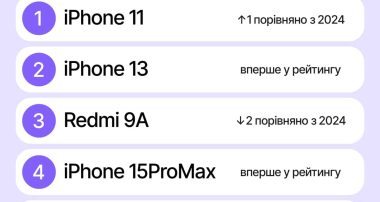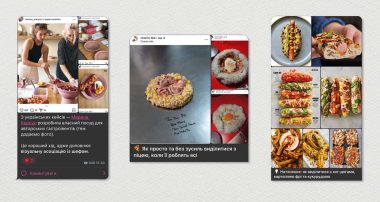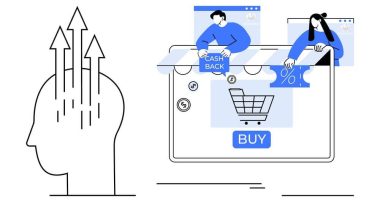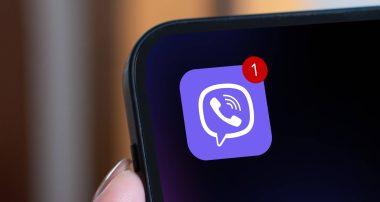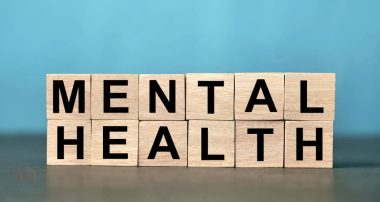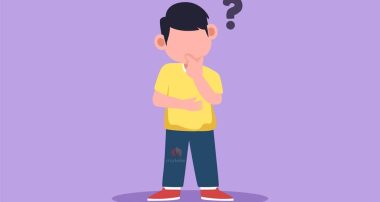Нужно ли настраивать цели на сайте в Google Analytics? Нужно! На этой оптимистической ноте можно было бы заканчивать статью, если бы вслед за этим не возникало следующих два вопроса — “Зачем?” и “Как это сделать?”.
Отвечу сначала на первый из них — зачем
Цели помогают отслеживать различные действия на страницах вашего сайта:
- нажатия на призывы к действию,
- подписки на e-mail рассылки,
- заполнение и отправку форм,
- загрузки документов,
- просмотр видео,
- любые из необходимых макро- и микро-конверсий.
Настройка целей предоставляет возможность получить объективную информацию об эффективности проводимых рекламных кампаний, а также отслеживать воронку взаимодействия пользователя с брендом c момента его захода на сайт по рекламной кампании или из поиска и до совершения нужного действия. По сути, воронка — это последовательность действий, которые должны произвести посетители сайта, чтобы совершить конверсию (например, купить товар или подписаться на рассылку). Можно также настроить воронку с помощью цели “Последовательность действий”.
К примеру, у вас есть интернет-магазин по продаже футболок. Ваша воронка может выглядеть так: “Галерея продуктов — Страница продукта — Добавить в корзину — Перейти к оформлению заказа — Информация о доставке — Информация об оплате — Страница подтверждения заказа”. Каждый шаг должен быть отдельной веб-страницей с собственным URL.
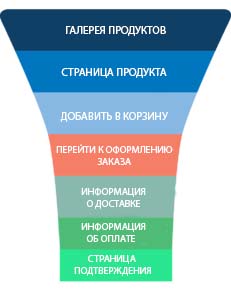
После того, как вы установите цель с помощью воронки, то сможете во вкладке “Визуализации последовательностей” увидеть поведение пользователя для каждого шага воронки — сколько людей зашло на каждый из шагов, сколько перешло к следующему шагу, а сколько выбыло на любом из этапов. Если вы увидите, что большинство пользователей уходит с определенной страницы (определенного этапа воронки), нужно будет разобраться, что именно является причиной выхода для этого шага последовательности.
Если у вас есть интернет-магазин с большим количеством товаров, имейте ввиду, что с увеличением оных вам будет все сложнее отслеживать продажи. Здесь и поможет настройка целей, она позволит сосредоточиться на тех данных, которые действительно имеют значение. И, чем раньше вы их настроите, тем лучше, поскольку сбор данных по целям начинается ровно с момента их создания.
Как настроить цели в Google Analytics
Перед началом настройки убедитесь, что у вас есть разрешение на изменение на уровне представления.
Для настройки целей в Google Analytics нажмите на кнопку “Администратор” (кнопка в виде шестеренки), выберите представление и цели:
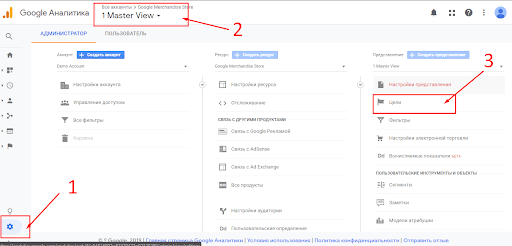
В следующем окне нажмите на кнопку “+ цель”:
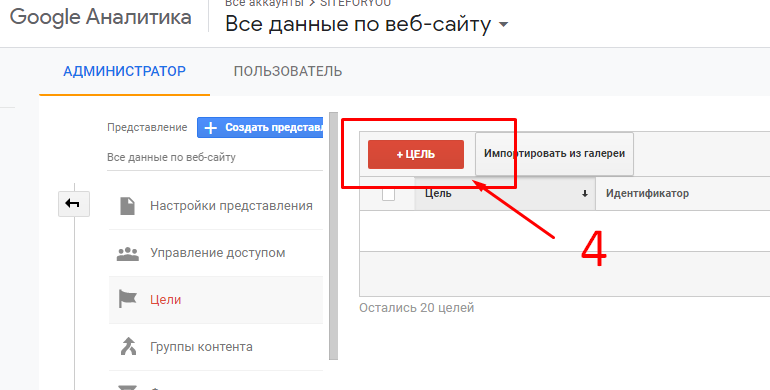
Затем выберите “Собственная” и нажмите “Далее”:
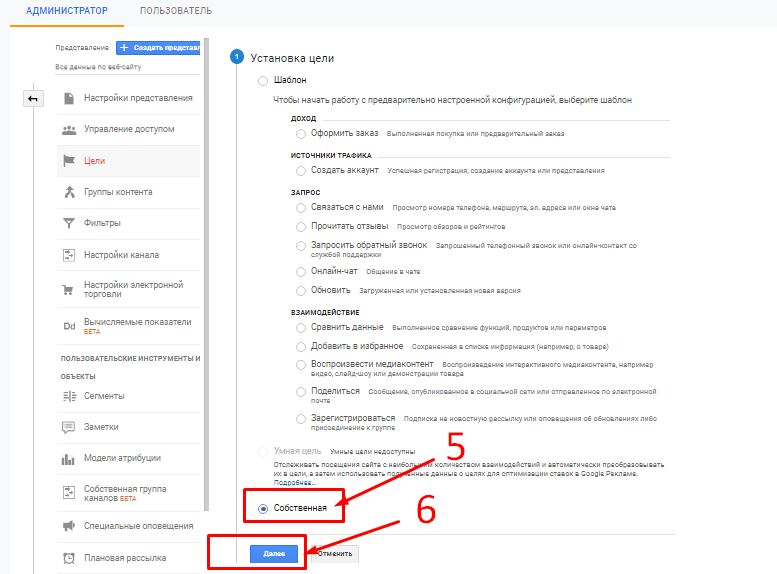
Данные этапы настройки всегда одинаковы и повторяются для любой из описанных ниже целей.
Типы целей
В Google Analytics всего существует четыре типа целей. Рассмотрим каждый из них на примере их настройки.
1. Цель “Целевая страница”
Отслеживает определенную страницу на вашем сайте, например, когда пользователь переходит на страницу «Спасибо». Посетители сайта попадают на эту страницу, потому что совершили какое-то целевое действие (конверсию), например, заполнили контактную форму, приобрели какой-то товар и т.п.
Настройка. Дайте вашей цели понятное и краткое название, выберите тип цели “Целевая страница” и нажмите “Далее”:
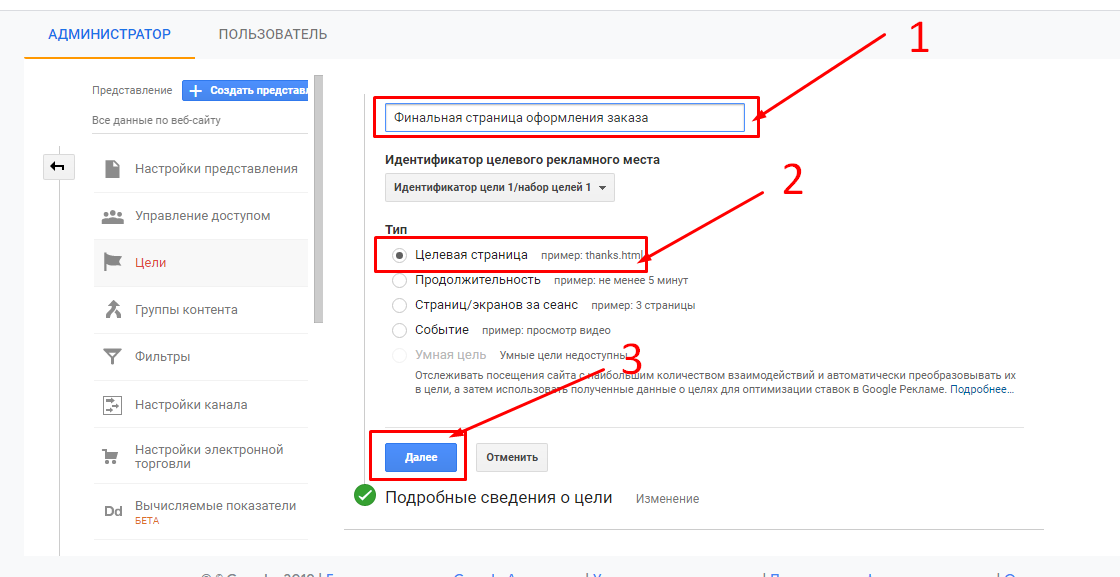
Выберите “Регулярное выражение” и в поле рядом с ним вставьте фрагмент URL, который является уникальным для сайта и присутствует только на странице «Спасибо» (за заказ, за регистрацию и т.д.):
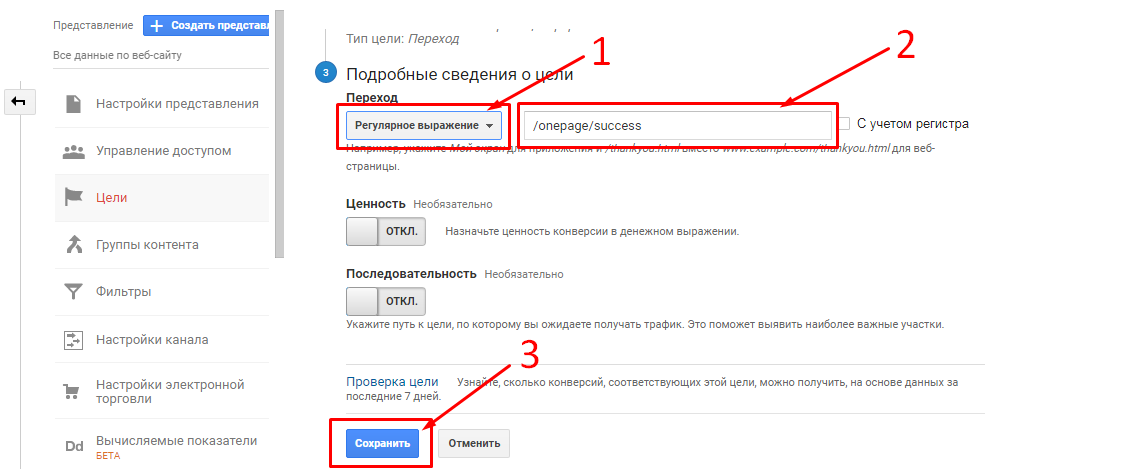
Пример URL, расположенного на странице благодарности:
![]()
Если вам необходимо настроить воронку, в этом же окне дополнительно включите “Последовательность” и пропишите название этапов и URL страниц (регулярные выражения, как в примере выше), предшествовавших совершению покупки:
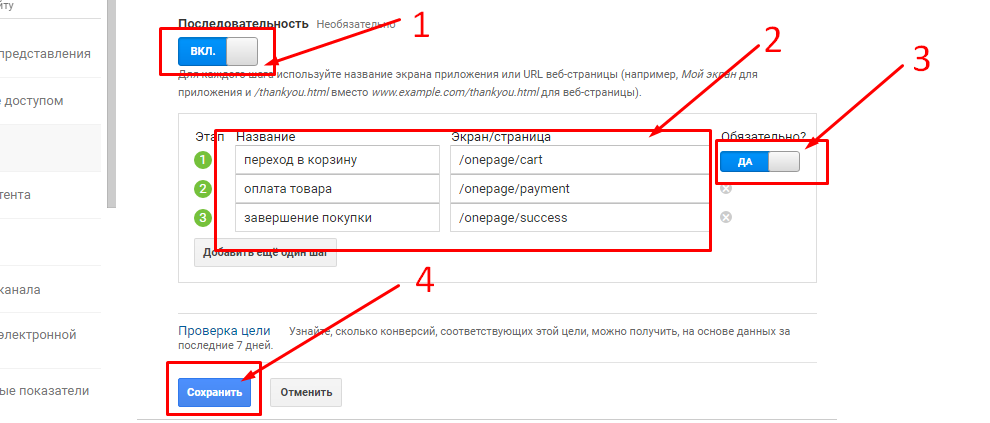
Вы сможете увидеть информацию по воронке в разделе “Конверсии -> Цели -> Визуализация последовательностей”:
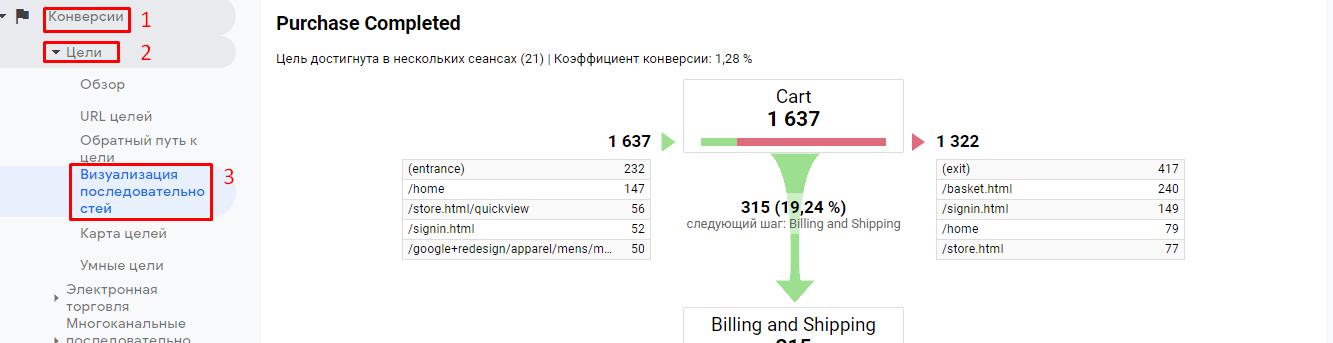
2. Цель “Продолжительность”
Позволяет вам отслеживать всех тех пользователей, которые пробыли на сайте больше времени, чем вы установили в настройках цели.
Настройка. Введите название цели и выберите тип “Продолжительность”. В следующем окне выставьте тот временной интервал, который хотите отслеживать в своей цели:
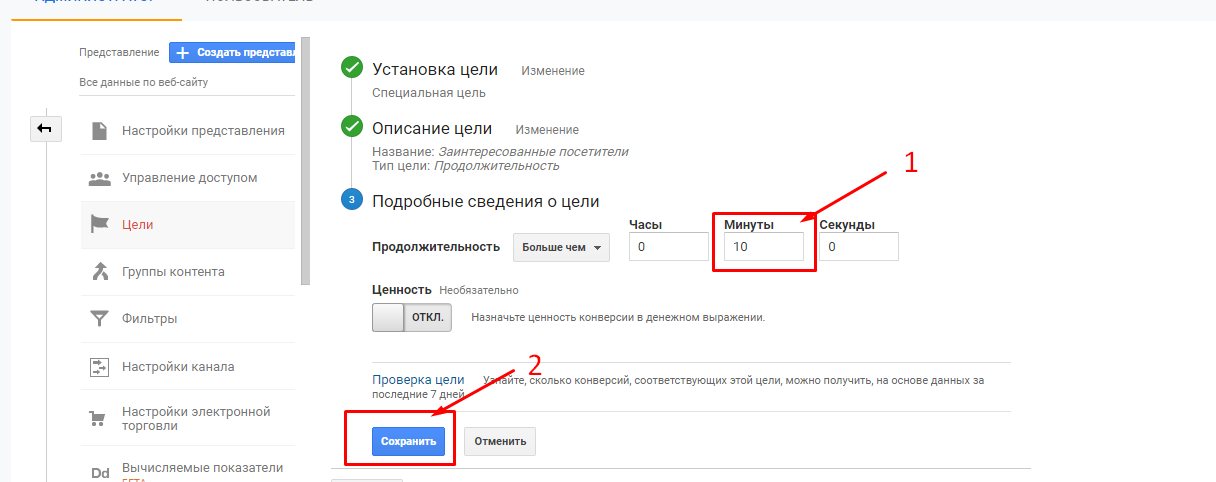
С помощью этого типа целей вы можете выявлять наиболее заинтересованных посетителей, выставив время “десять минут и более”. Если среднее время посещения вашего сайта составляет 4 минуты, то вы можете выявить проблемные страницы, установив цель для пользователей, которые проводят на сайте менее двух или трех минут, чтобы увидеть, на каких страницах они проводят меньше всего времени. Эту информацию можно использовать, чтобы улучшить контент или дизайн этих страниц.
3. Цель “Страниц / экранов за посещение”
Выполняет ту же самую функцию, что и “Продолжительность”, только с учетом просмотров страниц. Когда пользователи совершили минимальное количество просмотров страниц (согласно условиям вашей настройки), это считается достижением цели.
Настройка. Введите понятное название цели и выберите тип “Страниц/экранов за сеанс”, нажмите “Далее”, затем введите то количество просмотров страниц, после превышения которого должна будет срабатывать ваша цель.
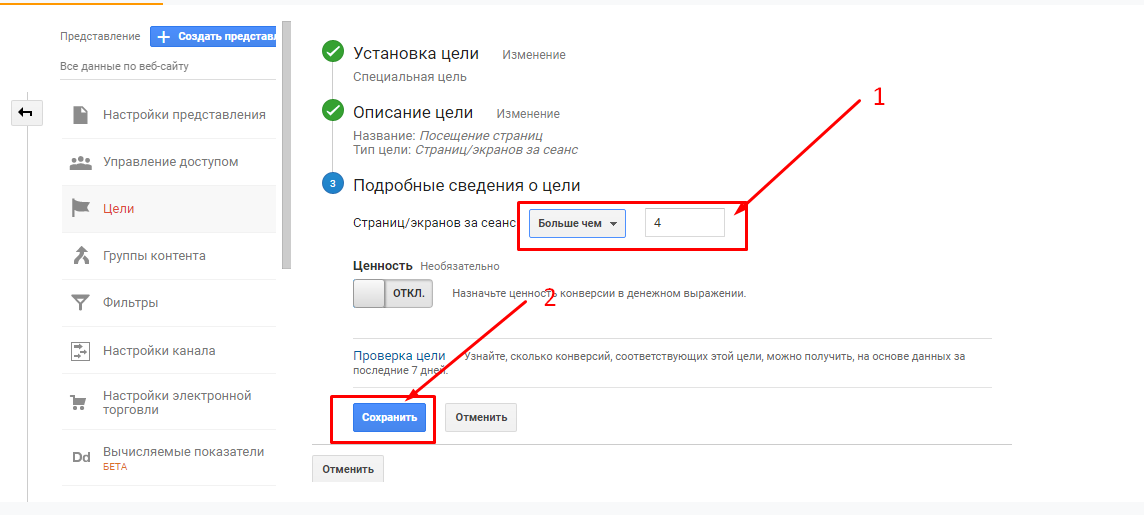
Например, если вы знаете, что клиенты интернет-магазина чаще всего совершают покупку после сравнения не менее десяти товаров, вы можете создать цель для отслеживания таких пользователей. Цель будет “отсеивать” посетителей, просматривающих меньше десяти страниц, чтобы дать вам более четкое представление о том, на что обращают внимание пользователи с высокой конверсией и как они взаимодействуют с вашим сайтом.
4. Цель “Событие”
Эта цель отслеживает конкретные действия, которые пользователи могут выполнять на вашем сайте. Например, такие, как воспроизведение видео, клики по объявлениям или переход в соцсети. Этот тип целей хорош, если вы хотите лучше проанализировать конкретную стратегию, например, видеокампанию.
Настройка. Цель «Событие» самая сложная в настройке, поскольку требует наличия на сайте кода Java Script, передающего информацию о конкретном действии пользователя, либо установленного Google Tag Manager, с помощью которого можно настроить события, к которым потом будет привязываться цель.
Введите в поле “Название” первого шага настройки понятное имя цели, выберите тип цели “Событие”, и нажмите “Далее”. Затем введите параметры, прописанные в событии, к которым мы привязываем цель (а именно, параметры “Категория”, “Действие”, “Ярлык”) и нажмите “Сохранить”. Эта цель будет активироваться при срабатывании “привязанного” к ней события:
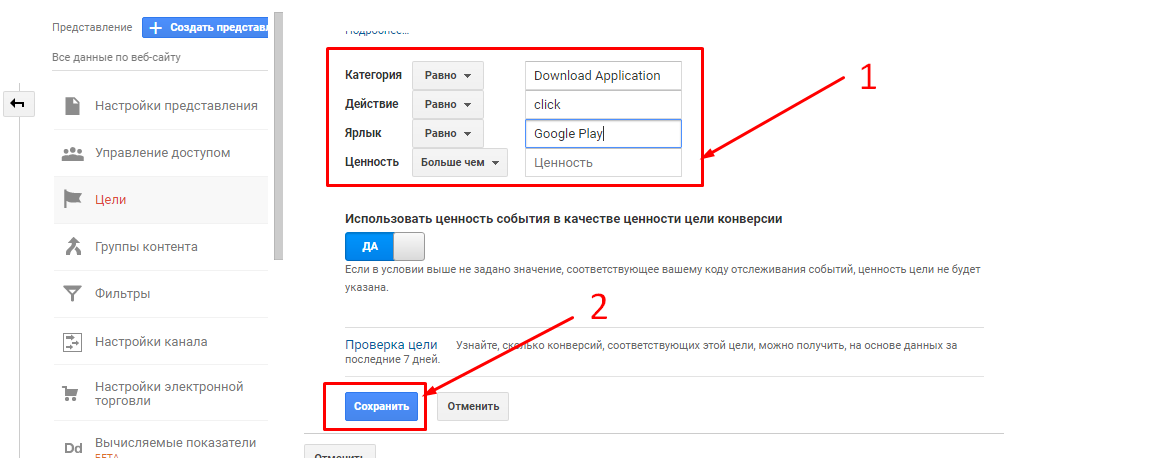
К примеру, вы можете отслеживать количество скачиваний приложений по ссылке с вашего сайта, настроив событие на клик по кнопке “Скачать”.
Вывод
Цели в Google Analytics — это универсальный инструмент для оценки того, насколько хорошо ваш сайт выполняет свои задачи, правильно ли расходуется ваш маркетинговый бюджет. Это инструмент, который помогает оперативно получать информацию о возникающих проблемах, чтобы быстро реагировать на них. Цели помогают связать онлайн-активности пользователей с вашими бизнес-целями и реализовать стратегию развития вашего бизнеса. В конце концов, вы не можете улучшить то, что не можете измерить…